windows10修改时间提示联系管理员怎么办 windows10更改时间说要管理员如何解决
更新时间:2023-05-26 11:45:45作者:xinxin
在windows10电脑中,用户可以通过系统桌面右下角的日期显示来了解到当前的具体时间,当然对于不正确的时间也需要及时调整,不过有些用户在windows10系统中修改时间时却遇到了提示联系管理员的情况,那么windows10修改时间提示联系管理员怎么办呢?今天小编就带来windows10更改时间说要管理员解决方法。
推荐下载:win10专业版正版
具体方法:
1、按Win+R键,弹出运行界面,在运行界面输入“gpedit.msc”,然后点击“确定”;如图所示:
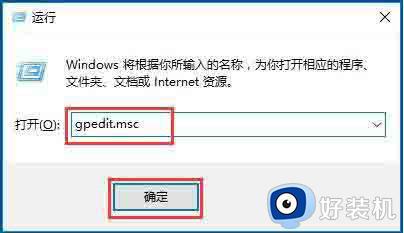
2、然后弹出本地组策略编辑器,点击计算机配置→Windows设置→安全设置→本地策略→用户权限分配,找到右边的“更改系统时间”并双击;如图所示:
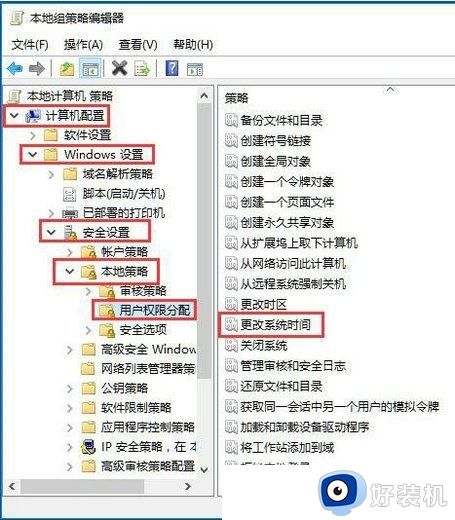
3、弹出如图所示界面,点击“添加用户或组”;如图所示:

4、弹出如图所示对话框,在输入对象名称位置输入“Adminstrator”,输入好后点击“检查名称”;如图所示:
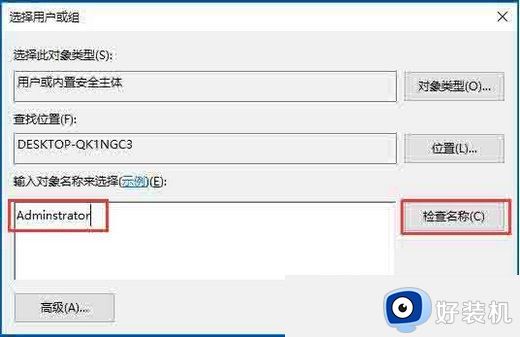
5、接着出现对应名称,如图所示,点击“确定”;如图所示:
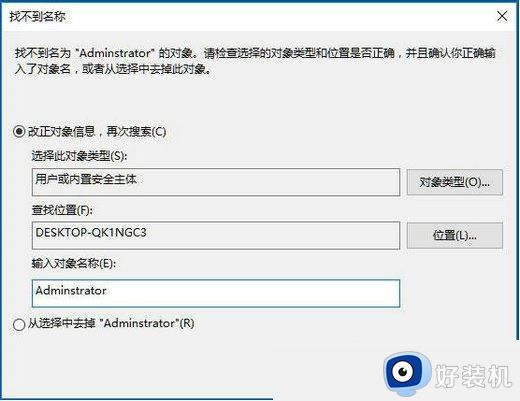
6、最后再次点击确定即可。
上述就是小编教大家的windows10更改时间说要管理员解决方法了,如果有遇到这种情况,那么你就可以根据小编的操作来进行解决,非常的简单快速,一步到位。
windows10修改时间提示联系管理员怎么办 windows10更改时间说要管理员如何解决相关教程
- windows10更改管理员名字的方法 win10怎么修改管理员名字
- windows10怎么更换管理员账户 win10怎么更改管理员账户
- windows10更改管理员账户的方法 win10怎么切换管理员用户
- windows10怎么更换管理员账户 win10电脑更改管理员账户的具体方法
- win10管理员名称改不了怎么回事 win10改不了管理员名字如何处理
- win10管理员名称怎么改 win10更改管理员账户名字的方法
- windows10怎么注销管理员账户 windows10注销管理员账户的方法
- win10隐藏超级管理员账户怎么操作 windows10隐藏管理员账户的方法
- win10更改管理员名称图文设置 win10系统如何更改管理员名称
- win10更改管理员密码设置方法 如何更改win10管理员密码设置
- win10拼音打字没有预选框怎么办 win10微软拼音打字没有选字框修复方法
- win10你的电脑不能投影到其他屏幕怎么回事 win10电脑提示你的电脑不能投影到其他屏幕如何处理
- win10任务栏没反应怎么办 win10任务栏无响应如何修复
- win10频繁断网重启才能连上怎么回事?win10老是断网需重启如何解决
- win10批量卸载字体的步骤 win10如何批量卸载字体
- win10配置在哪里看 win10配置怎么看
win10教程推荐
- 1 win10亮度调节失效怎么办 win10亮度调节没有反应处理方法
- 2 win10屏幕分辨率被锁定了怎么解除 win10电脑屏幕分辨率被锁定解决方法
- 3 win10怎么看电脑配置和型号 电脑windows10在哪里看配置
- 4 win10内存16g可用8g怎么办 win10内存16g显示只有8g可用完美解决方法
- 5 win10的ipv4怎么设置地址 win10如何设置ipv4地址
- 6 苹果电脑双系统win10启动不了怎么办 苹果双系统进不去win10系统处理方法
- 7 win10更换系统盘如何设置 win10电脑怎么更换系统盘
- 8 win10输入法没了语言栏也消失了怎么回事 win10输入法语言栏不见了如何解决
- 9 win10资源管理器卡死无响应怎么办 win10资源管理器未响应死机处理方法
- 10 win10没有自带游戏怎么办 win10系统自带游戏隐藏了的解决办法
